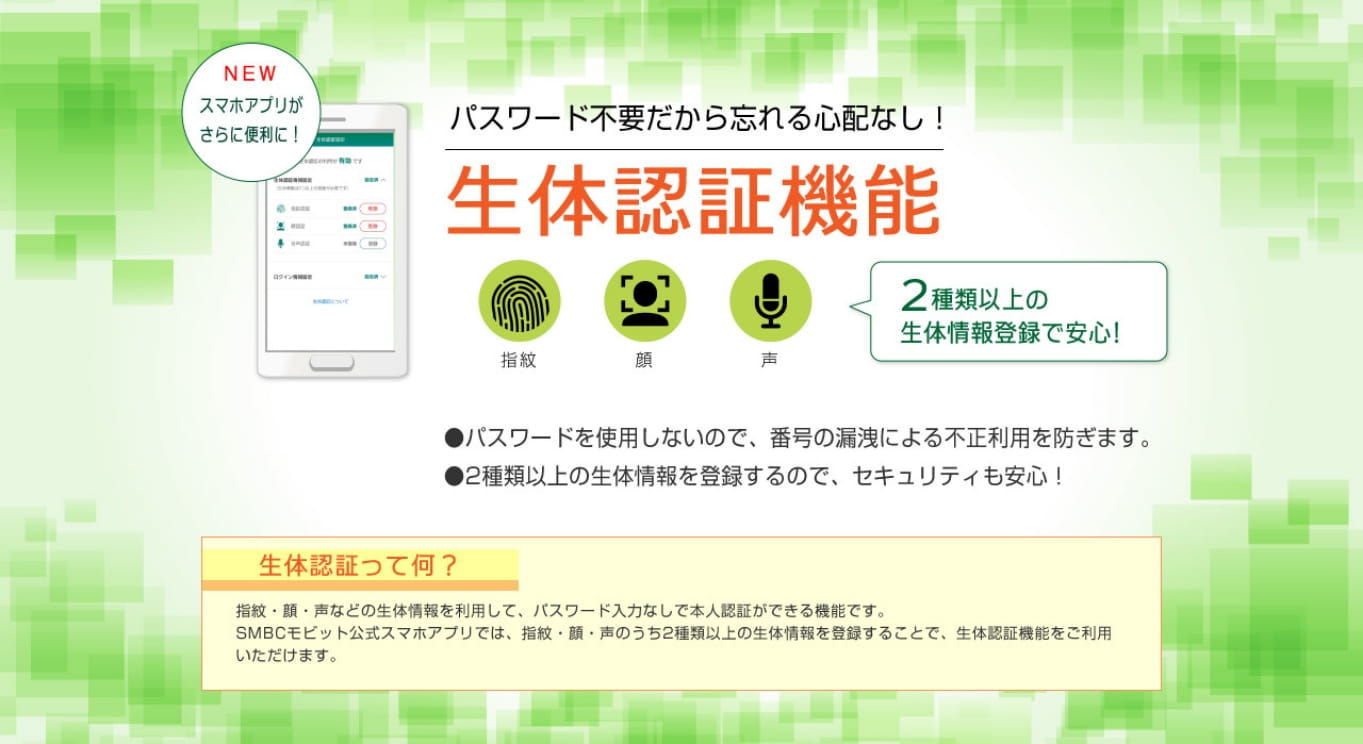

生体認証機能を
利用するまでの流れ
- STEP01
-
「SMBCモビット公式スマホアプリ」がスマートフォンにインストールされていることをご確認ください。
まだの方はこちら - STEP02
-
「SMBCモビット公式スマホアプリ」ログイン画面で、次回より生体認証を利用する」トグルボタンをタップしてください。
- STEP03
-
指紋・顔・声のうち、2種類以上の主体情報およびSMBCモビットのログイン情報を登録して準備完了!
「SMBCモビット公式スマホアプリ」でログイン時やや振込キャッシング、スマホATM取引(出金)ご利用時に
生体認証機能をご利用いた
だけます!
初回利用時の設定方法
- STEP01
-
「SMBCモビット公式スマホアプリ」のログイン画面で、次回より生体認証を利用する」トグルボタンをタップします。
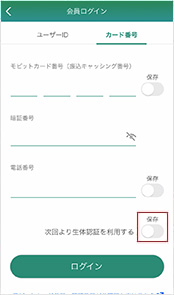
- STEP02
-
指紋・顔・声のうち、2種類以上の生体認証情報を登録します。
※「生体認証設定」をタップして生体情報の登録を行います。
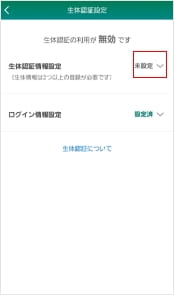
- STEP03
-
ログイン情報を登録します。
※ログイン情報では、「カード番号または振込キャッシング番号」「暗証番号」「生年月日」「電話番号」の登録を行います。
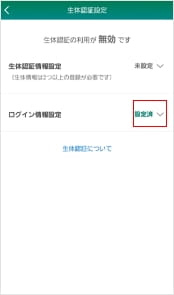
- STEP04
-
登録完了後、生体認証の利用が「有効」となり、生体認証機能のご利用が可能になります。
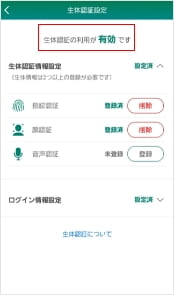
生体認証による
ログイン方法
- STEP01
-
「SMBCモビット公式スマホアプリ」を起動します。

- STEP02
-
指紋・顔・声のうちひとつの認証を行います。
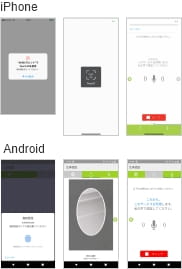
- STEP03
-
認証完了後、トップ画面に移動します。
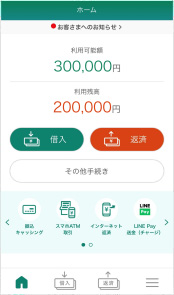
「振込キャッシング」
における利用方法
- STEP01
-
「SMBCモビット公式スマホアプリ」のログイン後のトップ画面で「振込キャッシング」をタップします。
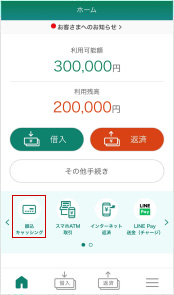
- STEP02
-
「次回より生体認証を利用する」トグルボタンがオンになっていることを確認し、「認証」をタップします。
※「生体認証設定」にてログインをした方のみ、認証ボタンがタップできるようになります。
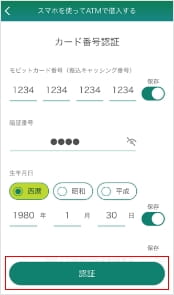
- STEP03
-
登録済みの2種類の生体情報で認証を行います。
指紋・顔・声の中から登録した2種類を使用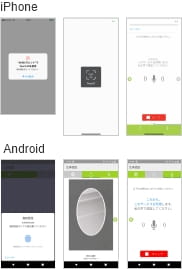
- STEP04
-
認証完了後、「振込キャッシング」の「振込金額入力」の画面に移動します。
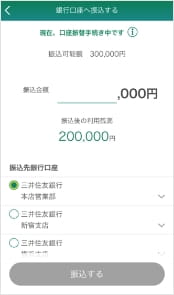
「スマホATM取引(出金)」
における利用方法
- STEP01
-
「SMBCモビット公式スマホアプリ」のログイン後のトップ画面で「スマホATM取引」をタップし、ご利用可能額を確認の上「スマホを使ってATMで借入」を選択します。
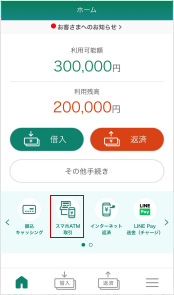
- STEP02
-
「次回より生体認証を利用する」トグルボタンがオンになっていることを確認し、「認証」をタップします。
※生体認証にてログインをした方のみ、認証ボタンがタップできるようになります。
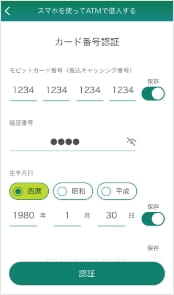
- STEP03
-
登録済みの2種類の生体情報で認証を行います。
指紋・顔・声の中から登録した2種類を使用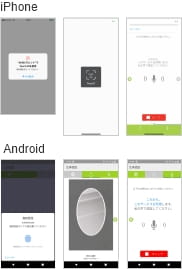
- STEP04
-
認証完了後、「スマホATM取引」の「QRコード読取」の画面に移動します。
